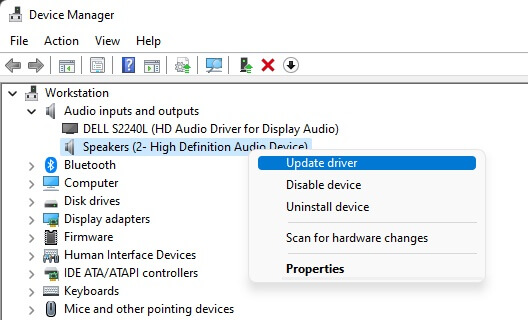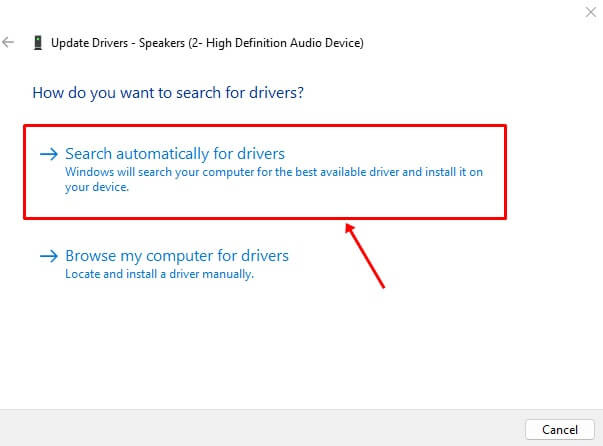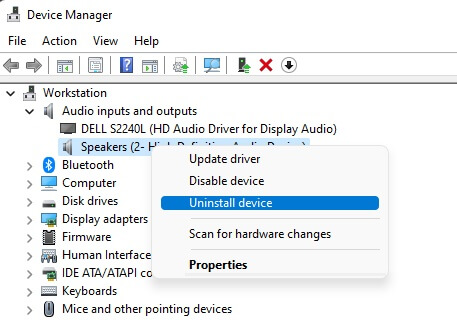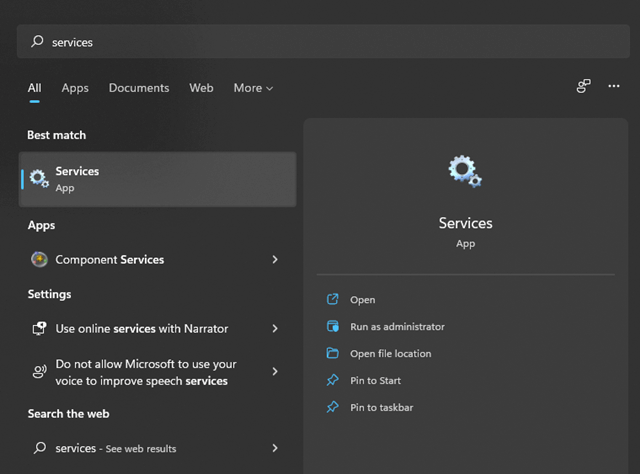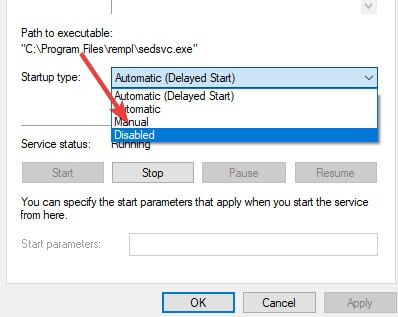3 лучших способа исправить высокую загрузку процессора в службе Cxuiusvc в Windows 11/10
Многие пользователи сообщают о высокой загрузке ЦП в службе Cxuiusvc после обновления аудиодрайверов на своих ПК. Проблема обычно возникает с аудиодрайвером Synaptics на ПК. Служба Cxuiusvc — это программный компонент драйвера Conexant SmartAudio II, который помогает пользователям управлять программным обеспечением аудиооборудования.
Из-за этой проблемы ваш компьютер может начать зависать, и вы можете столкнуться со сбоями в других приложениях на вашем компьютере. Это не только приводит к сбою приложения, которое вы запускаете на своем ПК, но также приводит к ускорению работы вентилятора на вашем ПК и разрядке аккумулятора. Это пошаговое руководство по устранению высокой загрузки ЦП в службе Cxuiusvc в Windows 10/11.
Также читайте — исправьте Wmpnetwk.exe с высокой загрузкой ЦП и памяти в Windows
Исправление высокой загрузки ЦП в службе Cxuiusvc в Windows 10/11
Существуют различные шаги по устранению неполадок, которые помогут исправить высокую загрузку ЦП в службе Cxuiusvc в Windows 10/11. Ниже мы обсудим некоторые методы работы, которые помогут решить проблему, с которой вы столкнулись при работе со службой Cxuiusvc.
1. Обновите аудиодрайвер
Если вы столкнулись с этой проблемой, попробуйте обновить драйвер Synaptics Audio Driver. Для этого выполните шаги, указанные ниже:
- Нажимать Виндовс + Х комбинация клавиш, а затем нажмите Диспетчер устройств.

- Вот, разверните Аудио входы и выходы раздел, дважды щелкнув по нему.
- Теперь щелкните правой кнопкой мыши динамик, а затем нажмите Обновить драйвер.

- Теперь нажмите на Автоматический поиск обновлений драйверов.

- Перезагрузите компьютер после установки обновления, и вы больше не должны сталкиваться с проблемой.
2. Переустановите аудиодрайвер
Во многих случаях переустановка аудиодрайвера также может решить проблему. Для этого выполните шаги, указанные ниже:
- в Стартовое менюнайдите и откройте Диспетчер устройств.
- Развернуть Аудио входы и выходы раздел.
- Щелкните правой кнопкой мыши динамик в списке, а затем нажмите Удалить устройство.

- Нажмите на Удалить для подтверждения удаления устройства.
- Перезагрузите компьютер, чтобы переустановить драйвер на вашем компьютере.
3. Отключить службу Cxuiusvc
Если вы все еще сталкиваетесь с проблемой, попробуйте отключить службу Cxuiusvc. Вы можете сделать это, выполнив шаги, указанные ниже:
- нажмите Окна ключ и поиск Услуги. Открой это.

- Здесь ищите Служба Cxuiusvcщелкните его правой кнопкой мыши, а затем щелкните Характеристики.
- Установить Тип запуска к Неполноценный.

- Нажмите на Остановка кнопку, а затем нажмите на Применять а потом дальше ХОРОШО.
- Перезагрузите компьютер, а затем проверьте, сталкиваетесь ли вы с проблемой по-прежнему или нет.
Заключительные слова
Вот как вы можете исправить высокую загрузку процессора в службе Cxuiusvc в Windows 10/11. Если вы столкнулись с высокой загрузкой ЦП из-за службы Cxuiusvc на вашем ПК, вы сможете исправить это, выполнив действия, описанные в этой статье.